
Sadržaj:
- Autor John Day [email protected].
- Public 2024-01-30 08:05.
- Zadnja izmjena 2025-01-23 14:37.
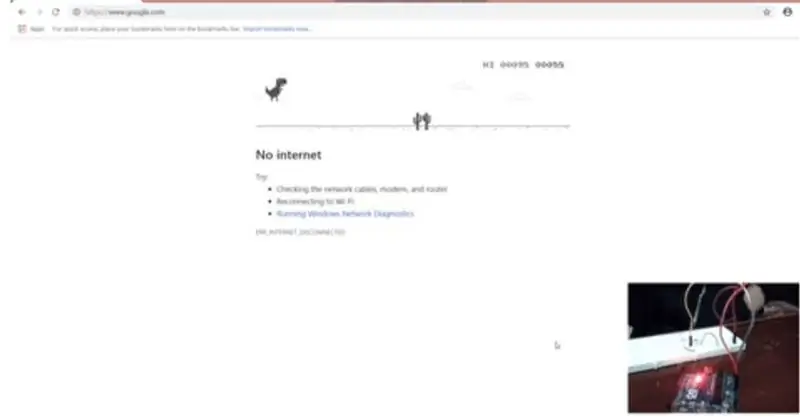
Opis projekta
Većina nas je igrala igru dinosaura od Googlea kada naš internet nije radio i ako niste igrali ovu igru ne brinite sada možete ali ne na uobičajen način pritiskom na gumbe već pokretom ruke. Dakle, u ovom projektu pomoću ručnog foto otpornika šalje vrijednosti arduinu, a arduino ga šalje na python3, a pomoću poznate biblioteke python pyautogui možemo izvesti funkciju strelice "gore":)
Kako sam odlučio da napravim ovaj projekat?
Nedavno sam gledao video na youtube -u u vezi projekta koji se odnosio na Arduino kontrolu pokreta računara pokretima rukama i zaista sam želio napraviti taj projekt, ali trenutno nemam ultrazvučne senzore koji su bili potrebni za izradu tog projekta. Pa sam pročitao sve kako taj projekt funkcionira? a onda sam pomislio da mogu raditi i takve poslove pomoću senzora foto otpornika (LDR). I tada sam odlučio kontrolirati tipku sa strelicom prema gore i upotrijebiti je u igri dinosaura. Ono što je najvažnije, i početnici mogu isprobati ovaj projekt koji može povećati njihov interes.
Ispod je video koji sam nedavno gledao
Korak 1: Komponente




Sada počnimo s izradom:
Stvari potrebne za izradu ovog projekta:
- Jedna Arduno UNO ploča
- Breadboard
- Fotootpornik poznat i kao LDR
- 10k ohm otpornik
- Žice za kratkospojnike
Korak 2: Dijagram kola
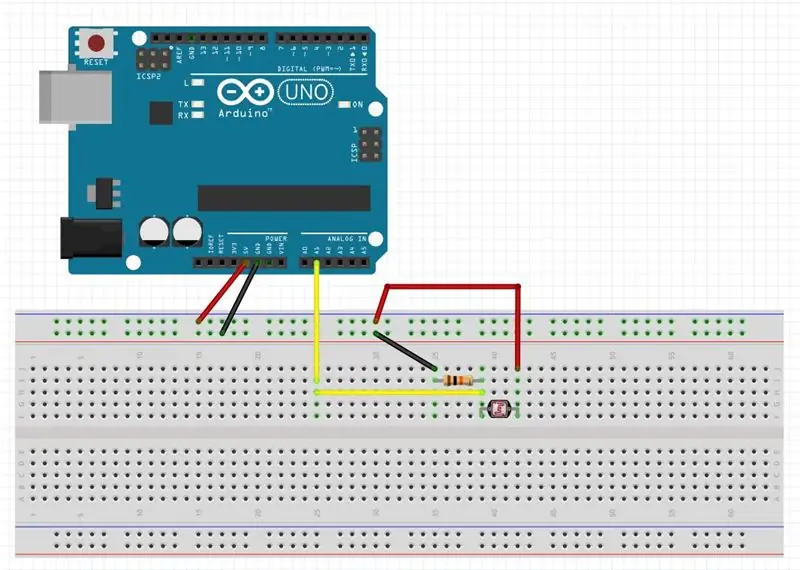
Informacije o Pythonu 3:
Da biste napravili ovaj projekt, morate instalirati python3 na svoj sistem. Nedavno sam učitao projekt "Komunikacija Python3 i Arduino" i tamo sam postavio stvari o tome kako instalirati python3. Ako se želite upoznati s python3 i arduino, preporučujem vam da provjerite taj projekt:) Ispod je veza "Python3 i Arduino komunikacija"
create.arduino.cc/projecthub/Jalal_Mansoor…
Korak 3: Kako instalirati Python Library Pyautogui
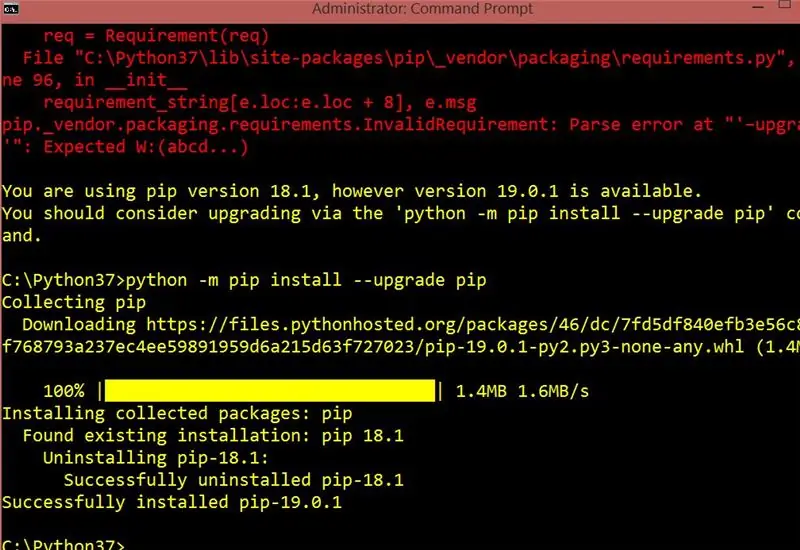

Sada morate instalirati python biblioteku pyautogui koja će obavljati funkciju "strelice prema gore".
Nakon što uspješno instalirate python3 na svoj sistem:
Slijedite ove korake:
otvorite komandnu liniju klikom na pokreni kao administrator i napiši
cd C: / Python37
Sada morate napisati naredbu ispod
python -m pip install --upgrade pip
Ovo je posljednja naredba koju trebate napisati
pip install pyautogui
Korak 4: Kôd za Arduino i Python3
Korak 5: Demonstracijski video

Hvala tvorcima:)
Uživajte, učite, stvarajte, dijelite:)
Hvala mojim nastavnicima
youtube
zajednica otvorenog koda
web stranice sa interneta
Preporučuje se:
Igrajte Simonovu igru na košulji: 5 koraka

Igrajte Simonovu igru na košulji: Jeste li oduvijek htjeli igrati Simonovu igru na svojoj majici? I ja! U ovom uputstvu ću vam pokazati kako napraviti verziju igre Simon koju možete igrati dodirivanjem majice, koristeći Makey Makey
Igrajte PONG igru sa Arduino Uno i OLED 0.96 SSD1306 Ekran: 6 koraka

Igrajte PONG igru sa Arduino Uno i OLED 0.96 SSD1306 Ekran: Zdravo momci, danas ćemo raditi PONG igru sa Arduinom. Koristit ćemo adafruitov 0.96 oled zaslon za prikaz igre & tipke za kontrolu igre
Igrajte Mario koristeći New Grove Touch Sensor: 5 koraka

Igrajte Mario koristeći New Grove Touch Sensor: Kako igrati igru grebanja sa Touch Sensor -om?
Vodič Igrajte igru Sega Saturn na računaru: 6 koraka

Vodič Igrajte Sega Saturn igru na PC -u: Veliki sam obožavatelj Sega Saturn konzole i velikog broja naslova igara. posjedovao sam crno -bijeli model Japana. i jedno i drugo nije u redu. Dakle, radujem se na internetu u potrazi za Sega Saturn emulatorom i upoznat ću GigiGigi Saturn, verziju
SmartPhone Simulator igre- Igrajte Windows igre koristeći IMU kontrolu pokreta, akcelerometar, žiroskop, magnetometar: 5 koraka

SmartPhone Game Simulator- Igrajte Windows igre koristeći IMU kontrolu pokreta, akcelerometar, žiroskop, magnetometar: Podržite ovaj projekt: https://www.paypal.me/vslcreations doniranjem kodovima otvorenog koda & podrška daljem razvoju
